win11怎么录制视频 win11系统自带录屏功能怎么打开
更新时间:2024-01-06 15:03:55作者:xtyang
Win11系统自带了强大的录屏功能,使用户可以轻松地录制电脑屏幕上的任何操作和内容,无论是制作教学视频、演示操作步骤,还是记录游戏精彩瞬间,Win11的录屏功能都能满足用户的需求。如何打开Win11系统的录屏功能呢?只需简单几步,即可轻松开启录屏模式,随时记录屏幕上的精彩瞬间。下面我们将一起来看看具体的操作步骤。
具体方法:
1.首先按下快捷键“win+g”就可以打开win11自带的录屏工具。
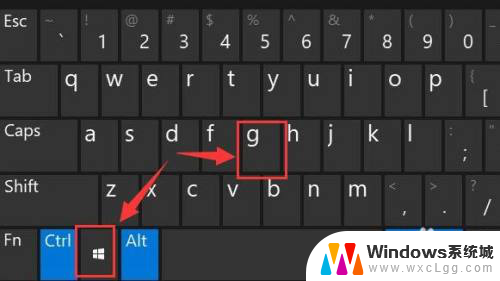
2.打开后,点击上方的捕获按钮,如图所示。
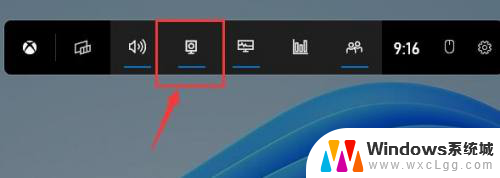
3.接着会在左上角弹出捕获窗口,点击如图所示的按钮就可以开始录屏了。
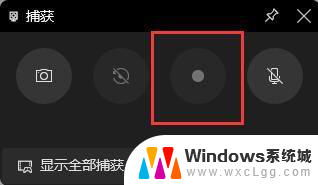
4.如果我们使用上面方法没有办法打开录制窗口。
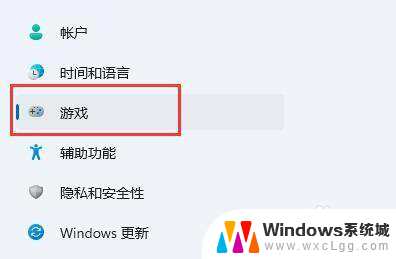
5.那么可以进入系统设置,在左侧边栏中进入“游戏”
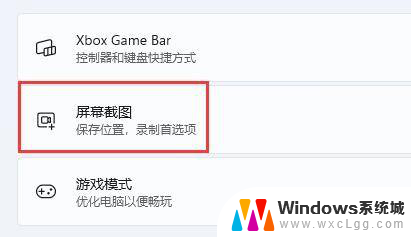
6.在右边进入“屏幕截图”选项。在其中就可以开启屏幕录制功能了。
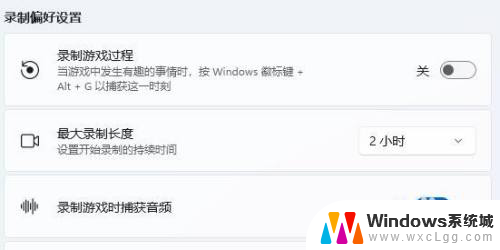
以上就是win11如何录制视频的全部内容,如果你遇到这种情况,可以按照小编的操作进行解决,非常简单和快速。
win11怎么录制视频 win11系统自带录屏功能怎么打开相关教程
-
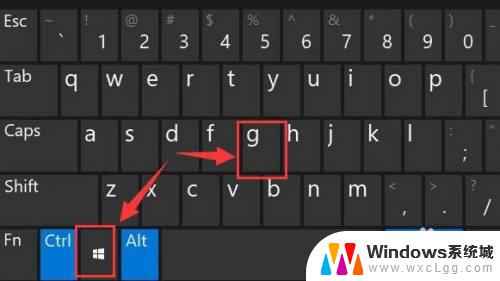 笔记本自带录屏怎么录 win11系统自带录屏功能如何使用
笔记本自带录屏怎么录 win11系统自带录屏功能如何使用2023-09-14
-
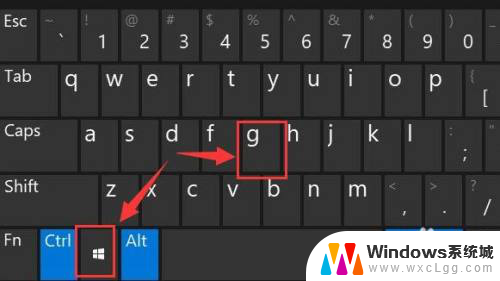 电脑快捷录屏功能怎么打开 Win11系统录屏功能怎么开启
电脑快捷录屏功能怎么打开 Win11系统录屏功能怎么开启2024-03-05
-
 笔记本电脑如何录屏win11 Win11系统自带录屏功能怎么使用
笔记本电脑如何录屏win11 Win11系统自带录屏功能怎么使用2023-09-15
-
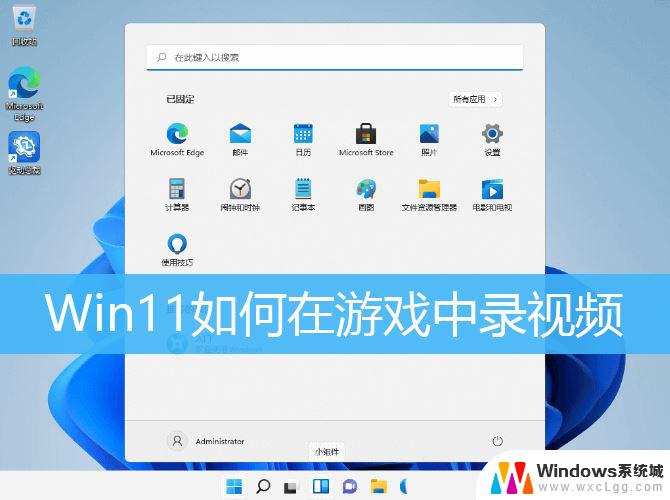 win11进游戏win+g录制游戏 Win11自带的游戏录屏功能怎么用
win11进游戏win+g录制游戏 Win11自带的游戏录屏功能怎么用2024-10-17
-
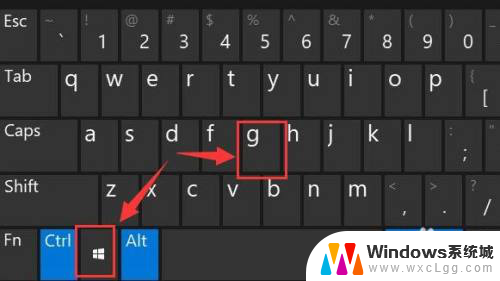 windows11 屏幕录制 Win11系统自带录屏教程
windows11 屏幕录制 Win11系统自带录屏教程2024-02-21
-
 win11系统的程序功能怎么打开 Win11打开程序和功能方法
win11系统的程序功能怎么打开 Win11打开程序和功能方法2025-01-03
- win11系统配置在哪 Win11系统设置功能怎么打开
- win11带清理垃圾吗 Win11系统自带的垃圾清理功能在哪里
- win11录制系统内部声音 如何在win11中录制内部电脑声音
- win11系统分屏怎么设置 win11分屏功能开启教程
- win11直接改文件后缀 win11文件后缀修改教程
- win11怎么查看电脑的物理地址 电脑物理地址查询方法
- win11屏幕和休眠不按设置 win11禁止休眠设置方法
- window11 忘记密码 笔记本电脑忘记密码怎么办快速解决
- win10怎么删除更新win11的文件 win11如何删除更新文件
- windows11关闭ipv6 Windows11 怎么屏蔽 ipv6
win11系统教程推荐
- 1 win11直接改文件后缀 win11文件后缀修改教程
- 2 window11 忘记密码 笔记本电脑忘记密码怎么办快速解决
- 3 win10怎么删除更新win11的文件 win11如何删除更新文件
- 4 win11找不到别人的共享打印机 win11无法共享打印机的解决方法
- 5 重置 win11的网络 Win11网络重置步骤
- 6 联想win11系统清理c盘 win11清理c盘垃圾步骤
- 7 win11excel调行高卡死 excel打开很卡怎么办
- 8 win11新电脑设置不更新系统 windows11系统不更新怎么办
- 9 win11连接电视投屏 win11投屏到电视机操作步骤
- 10 win11怎么设置任务栏不自动合并 Win11任务栏不合并显示怎么设置